Wie man eine Verknüpfung zum Spiel erstellt.
Das auf dem Desktop platzierte Symbol wird normalerweise wie jede andere Anwendung während des Installationsvorgangs vom Spiel erstellt. Wenn dies nicht durch einen Programmabsturz im Installationsprogramm verursacht wurde oder Sie die Markierung im Verknüpfungsfeld entfernt haben, können Sie sie selbst auf dem Desktop oder in einem anderen Verzeichnis ablegen. Dafür gibt es in Windows einige Möglichkeiten.
Sponsor P & G Artikel Verwandte Artikel "So erstellen Sie eine Verknüpfung zum Spiel" So zeigen Sie versteckte Dateien und Ordner an So zeigen Sie die Größe von Ordnern an So fügen Sie ein Netzlaufwerk hinzu
Anweisungen
Wenn die Verknüpfung auf dem Desktop erstellt werden soll, klicken Sie auf das Hintergrundbild rechtsklick Maus, erweitern Sie den Abschnitt "Erstellen" in der kontextmenü und wählen Sie die Zeile "Label". So führen Sie den Assistenten zum Erstellen von Verknüpfungen aus. Dies kann auch in jedem im Explorer geöffneten Ordner geschehen. Pflegen Sie den vollständigen Pfad, der zur ausführbaren Datei des Spiels führt, im Feld unter der Aufschrift "Geben Sie den Ort des Objekts an". Dies kann entweder manuell oder durch Auffinden in einem separaten Fenster geschehen, das durch Drücken der Tastenkombination alt + O (russischer Buchstabe) oder durch Klicken auf die Schaltfläche Durchsuchen geöffnet wird. Klicken Sie dann auf "Weiter". Geben Sie den Text der Beschriftung unter dem Etikett in das Feld unter "Geben Sie den Etikettennamen ein" ein und klicken Sie auf die Schaltfläche "Fertig stellen". Das Spielsymbol erscheint auf dem Desktop des Betriebssystems. Sie können die Operation in umgekehrter Reihenfolge durchführen - zuerst mit den Tasten win und e, expand Windows Explorer, dann gehe zu dem Ordner, in dem das Spiel installiert ist. Suchen Sie die ausführbare Datei darin, klicken Sie mit der rechten Maustaste darauf und wählen Sie im Popup-Kontextmenü die Zeile "Verknüpfung erstellen". Die Verknüpfung wird im selben Ordner erstellt - verschieben Sie sie auf den Desktop oder in das gewünschte Verzeichnis. Der Vorgang des Ziehens kann auch als Methode zum Erstellen einer Verknüpfung verwendet werden. Finden Sie dazu, wie im vorherigen Schritt, im Explorer die ausführbare Datei des Spiels und ziehen Sie sie mit der rechten Maustaste auf den Desktop. Nachdem Sie die Maustaste losgelassen haben, wird ein Popup-Menü angezeigt, in dem Sie den Punkt "Verknüpfungen erstellen" auswählen sollten. Auf diese Weise können Sie Verknüpfungen nicht nur auf dem Desktop, sondern auch im Menü auf der Schaltfläche "Start" erstellen. Ziehen Sie es das Spiel ausführbare Datei, aber nicht halten, und halten Sie über die Taste für eine Sekunde oder zwei - öffnet sich ein Menü, und Sie werden in der Lage, eine Verknüpfung zu jedem Unterabschnitt zu setzen, auf die gleiche Art und Weise zu stoppen für ein paar Sekunden auf jedem Abschnitt, den Sie öffnen möchten. Wie einfach
Andere in Verbindung stehende Nachrichten:
Symbole auf dem Desktop sind grafische Links zum Starten von Programmen oder zum Öffnen von Dokumenten. Bei der Installation in den Computerprogrammen können Verknüpfungen für den Desktop erstellt werden. Der Benutzer hat auch diese Option, und er hat die Wahl
Labels sind eine Kopie des Programmsymbols, der Datei oder des Ordners und sind tatsächlich ein Link zum Original. Der Vorteil von Verknüpfungen besteht darin, dass Sie durch versehentliches Löschen oder Verschieben von Daten keine Daten verlieren. Sponsor P & G Artikel Verwandte Artikel "So erstellen Sie eine Verknüpfung auf dem Desktop" So kommen Sie zurück
ACHTUNG! Die Übersetzung dieses Artikels wurde nicht von einer Person gemacht, sondern mit einem von Microsoft entwickelten maschinellen Übersetzungsprogramm. Microsoft bietet Ihnen Artikel, die sowohl von Menschen übersetzt als auch maschinell übersetzt werden, so dass Sie die Gelegenheit haben, sich mit den Knowledge Base-Artikeln in Ihrer Muttersprache vertraut zu machen. Maschinelle Übersetzung ist jedoch nicht immer ideal. Es kann semantische, syntaktische und grammatikalische Fehler enthalten, genauso wie ein Ausländer beim Versuch, seine Sprache zu sprechen, Fehler macht. Microsoft übernimmt keine Verantwortung für Ungenauigkeiten, Fehler oder mögliche Schäden, die durch unsachgemäße Übersetzung oder Verwendung entstehen. Microsoft aktualisiert auch häufig die maschinellen Übersetzungstools.
Siehe Originaleintrag in Englisch: 936828
Alle Produkte von Microsoft Dungeon Siege II Microsoft Zoo Tycoon 2 Microsoft Zoo Tycoon Complete Collection Microsoft Zoo Tycoon 2: Endangered Species Microsoft Age of Empires III Microsoft Zoo Tycoon 2: African Adventure Microsoft Flight Simulator X Deluxe Microsoft Flight Simulator X Standard Microsoft Age of Empires III: der WarChiefs Microsoft Zoo Tycoon 2: Marine Mania Microsoft Halo 2 für Windows Vista Microsoft Age of Empires III: The Asian Dynasties Microsoft Flight Simulator X Acceleration Expansion Pack Microsoft Gears of War (PC) Microsoft Viva Pinata (PC)
Symptome
Nachdem Sie den Microsoft Windows-Spieltitel in Windows 7 oder Windows Vista installiert haben, können Sie das Spiel nicht finden. Auf dem Desktop werden keine Verknüpfungen erstellt und das Spiel wird nicht im Menü angezeigt das Programm .
Die Lösung
Erstellen Sie eine Verknüpfung zum Spiel auf dem Desktop
Um eine Verknüpfung zu erstellen, wählen Sie die Spiele im Spielbrowser aus, für die Sie eine Verknüpfung erstellen möchten. Drag & Drop auf den Desktop des Spiels. Eine Verknüpfung wird auf dem Desktop erstellt.Wenn nach der Installation des Spiels, aber das Spiel nicht das Symbol nicht angezeigt in dem Game Explorer, können Sie manuell eine Verknüpfung aus dem Ordner „Spielen“ erstellen. Gehen Sie hierzu folgendermaßen vor
Um den Ordner Spiele-Browser zu öffnen, klicken Sie auf Starten , auswählen Alle Programme, spieleund wählen Sie den Befehl Spiel Browser.
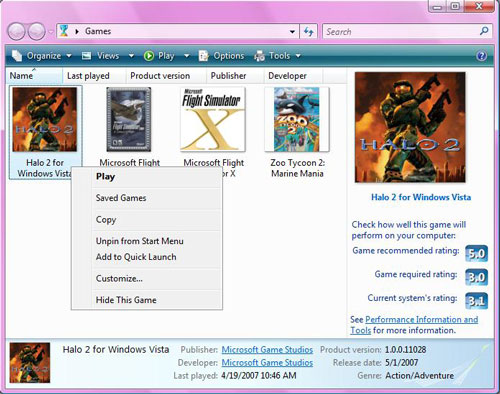
Hinweis: In der Regel erscheinen neue Spiele automatisch im Ordner Spiele-Browser. Einige frühere Spiele werden jedoch möglicherweise nicht automatisch im Ordner "Spiele-Explorer" angezeigt. Wenn das Spiel nicht automatisch im Spielbrowser-Ordner angezeigt wird, ziehen Sie die ausführbare Datei des Spiels in den Spiele-Browser-Ordner. Die ausführbare Spieldatei befindet sich in dem Ordner, in dem das Spiel installiert ist.
In diesem Artikel wird beschrieben, welche ich Etikett, was sie brauchen, wie ein Etikett zu erstellen, wie Sie wissen, wo das Etikett, und wie es zu entfernen. Und einfach das Pfeilsymbol darauf entfernen.
Warum existieren Pfeile auf den Icons?
Programmsymbole auf dem Desktop sind Verknüpfungen zu installierten Programmen.
Labels dienen wiederum als Zeiger auf die ausführbare Datei des Programms.
Wenn Sie das Programm installieren, fragt es oft nach dem Erstellen von Verknüpfungen im Startmenü und auf dem Desktop. Dies ist notwendig für den schnellen Zugriff und Start des Programms.
Das Programm selbst befindet sich natürlich im Ordner Programmdateien auf der Systemfestplatte, aber es gibt Verknüpfungen, um das Programm oder das Spiel des Ordners, in dem es installiert ist, nicht jedes Mal zu starten.
Sie können eine solche Verknüpfung für ein beliebiges Programm oder Spiel oder einen Ordner oder eine Datei erstellen und auf dem Desktop ablegen, damit Sie sie nicht aus dem Ordner ausführen, in dem sie sich befindet.
Zum Beispiel haben Sie einen Ordner mit Ihren Lieblingsfotos und es ist auf dem Weg: E: \\ alle Fotos \\ vysya \\ work \\ north \\ holiday.
Der ultimative Ordner ist ein Feiertag und sollte nicht jedes Mal abgerufen werden, bevor er nicht aus Gründen der Geschwindigkeit kopiert oder auf den Desktop verschoben werden muss. Sie können einfach eine Verknüpfung erstellen, die mit dem Desktop verknüpft wird. Es dauert nur 2-4 KB und spart viel Platz.
Wenn Sie sich auf der Festplatte befinden, auf der sich dieser Ordner befindet, brauchen Sie ihn natürlich nicht, wenn Sie Speicherplatz auf der Systemfestplatte sparen, aber für die Geschwindigkeit des Zugriffs können Sie dies trotzdem tun.
Wie erstelle ich eine Verknüpfung auf dem Desktop?
1 Weg.
Klicken Sie auf den PCM in Ihrem Ordner und wählen Sie Senden - Desktop (Verknüpfung erstellen)
2 Weg.
Klicken Sie auf das PCM für Ihren Ordner, wählen Sie Verknüpfung erstellen
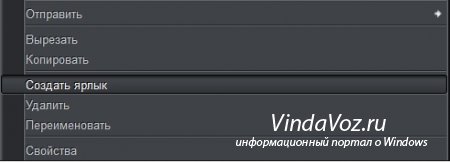
Danach können Sie es auf dem Desktop ausschneiden und einfügen.
3 Weg.
Wir klicken auf den Desktop im freien Speicherplatz des Desktops und wählen Erstellen - Abkürzung
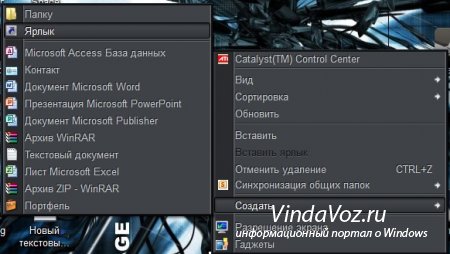
Wenn Sie auf die Schaltfläche klicken, wird ein Fenster angezeigt Überblick, müssen Sie den Pfad zu Ihrem Ordner auswählen
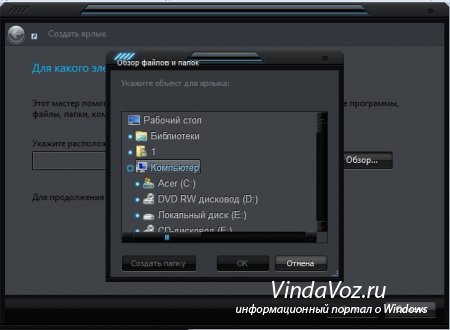
Diese Methoden können nicht nur auf Ordner, sondern auch auf Dateien angewendet werden.
Wie kann ich den Speicherort der Verknüpfung auf dem Desktop finden?
1 Weg.
Klicken Sie in der Verknüpfung auf PKM und wählen Sie Speicherort der Datei
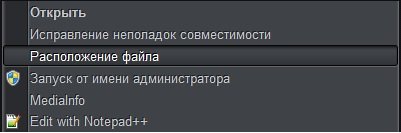
2 Weg.
Klicken Sie auf das PCM auf der Verknüpfung und wählen Sie das Menü ganz am Ende Eigentum. Es öffnet sich ein Fenster, in dem der Objekt der Pfad zur ausführbaren Datei wird geschrieben, und in der Arbeitsordner Der Pfad zu dem Ordner, in dem sich diese Datei befindet, wird geschrieben. Sie können zu der Datei gelangen, indem Sie den zweiten Pfad kopieren,
oder einfach durch Klicken auf den Button Speicherort der Datei
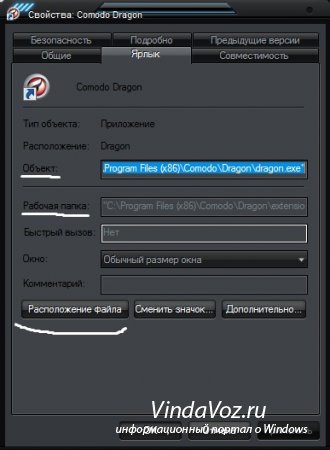
Die Verknüpfungen werden gelöscht, ebenso wie normale Dateien mit Ordnern.
Wie entferne ich Pfeile aus der Verknüpfung auf dem Desktop?
Ich weiß wirklich nicht, warum du das brauchst, weil ihr Zweck ich bereits oben geschrieben habe - du verwechselst das Etikett einfach nicht mit der echten Datei.
Vielleicht ist es für die Schönheit, aber ich werde schreiben, wie es geht.
Hier müssen Sie bearbeiten. Starten Sie dazu mit den Tasten win + r oder Start - und geben Sie regedit ein.
1 Weg.
Wechseln Sie zu dem Registrierungsschlüssel HKEY_CLASSES_ROOT \\ lnkfile und benennen Sie den IsShortcut-Parameter in IsNotShortcut um

Wenn Sie nicht in der Registrierung "graben" wollen, dann laden Sie einfach herunter diese Datei
Es sind 2 Dateien drin - ubrat.reg und vernut.reg. Dementsprechend, um die Pfeile zu entfernen, drücken Sie die erste, um zurückzukehren, wie es war - die zweite.
Achtung bitte! Diese Methode hat Nebenwirkungen in Form von:
- Unter Windows 7 und 8 können Sie das Programm nicht an die Taskleiste anhängen.
- Auf Windows 8, der unteren linken Ecke, funktioniert der rechte Mausklick nicht.
2 Weg.
Die Pfeile aus den Verknüpfungen können entfernt werden, indem das Bild des Pfeils umgeleitet wird.
Für eine korrekte Weiterleitung benötigen Sie ein "leeres" Symbol, das Sie in die windows-Ordner (Geben Sie in dem Suchfeld in dem Startmenü% systemroot% ein - in diesem Ordner, und Sie müssen das Symbol speichern).
- im Archiv-Symbol und Registry-Dateien, mit denen Sie diese Pfeile von Verknüpfungen und wiederherstellen entfernen bzw. die Registrierungsdateinamen wie folgt: RemoveArrow.reg (entfernen) und RestoreArrow.reg (Restore).
Wechseln Sie in dem Zweig zu Registrierungs-Editor HKEY_LOCAL_MACHINE \\ SOFTWARE \\ Microsoft \\ Windows \\ Currentversion \\ Explorer wie Pfeile aus Verknüpfung entfernen

Hinweis: In einem 64-Bit-System muss der Wert des Parameters C: \\ Windows \\ Blank.ico, 0 sein
Um Änderungen an der Registrierung wirksam werden zu lassen, können Sie entweder die Sitzung mit dem Computer abschließen und wiederherstellen oder einen Neustart durchführen.
Anweisungen
Wenn das Etikett auf dem Desktop erstellt werden soll, dann klicken Sie auf das Hintergrundbild der rechten Maustaste öffnen Sie den Abschnitt „Neu“ aus dem Kontextmenü und wählen Sie die Zeile „Shortcut“. So führen Sie den Assistenten zum Erstellen von Verknüpfungen aus. Dies kann auch in jedem im Explorer geöffneten Ordner geschehen.
Geben Sie den vollständigen Pfad zu der ausführbaren Datei des Spiels führt, in der Box unter „Geben Sie den Speicherort des Objekts.“ Dies kann entweder manuell erfolgen oder es in einem separaten Fenster, zur Verfügung finden, indem Sie die Tastenkombination Alt-Taste + „O“ (der russische Brief) oder indem Sie auf der Schaltfläche „Durchsuchen“ klicken. Klicken Sie dann auf "Weiter".
Geben Sie den Text der Beschriftung unter dem Etikett in das Feld unter "Geben Sie den Etikettennamen ein" ein und klicken Sie auf die Schaltfläche "Fertig stellen". Das Spielsymbol erscheint auf dem Desktop des Betriebssystems.
Sie können die Operation in umgekehrter Reihenfolge durchführen - zuerst durch Drücken von Win und e den Windows Explorer öffnen und dann zu dem Ordner gehen, in dem das Spiel installiert ist. Suchen Sie die ausführbare Datei darin, klicken Sie mit der rechten Maustaste darauf und wählen Sie im Popup-Kontextmenü die Zeile "Verknüpfung erstellen". Die Verknüpfung wird im selben Ordner erstellt - verschieben Sie sie auf den Desktop oder in das gewünschte Verzeichnis.
Der Vorgang des Ziehens kann auch als Methode zum Erstellen einer Verknüpfung verwendet werden. Zu diesem Zweck wird, wie im vorherigen Schritt, suchen Sie die Explorer Spiel ausführbare Datei, und ziehen Sie es auf die rechte Maustaste auf dem Desktop. Nachdem Sie die Maustaste losgelassen haben, wird ein Popup-Menü angezeigt, in dem Sie den Punkt "Verknüpfungen erstellen" auswählen sollten. Auf diese Weise können Sie Verknüpfungen nicht nur auf einem Desktop erstellen, sondern auch auf der Menü-Taste „Start“. Ziehen Sie es das Spiel ausführbare Datei, aber nicht halten, und halten Sie über die Taste für eine Sekunde oder zwei - öffnet sich ein Menü, und Sie werden in der Lage, eine Verknüpfung zu jedem Unterabschnitt zu setzen, auf die gleiche Art und Weise zu stoppen für ein paar Sekunden auf jedem Abschnitt, den Sie öffnen möchten.
Shortcuts ermöglichen das schnelle Starten von Dateien, die Links, auf denen sie gespeichert sind. Shortcut-Shortcuts befinden sich normalerweise auf dem Desktop. Wenn Sie eine Anwendung (z. B. ein Spiel) auf einem PC installieren, fordert das Installationsprogramm normalerweise die Zustimmung des Benutzers zur Erstellung an abkürzung auf dem Desktop. Wenn abkürzung auf dem Desktop dort, dann kann die Anwendung ohne sie ausgeführt werden.
Eine Verknüpfung ist ein Symbol für eine Datei, die erstellt wird, um schnell auf Inhalte zuzugreifen. Zum Beispiel kann ein Ordner mit Bildern auf der sich „Lokaler Datenträger (D :)», und man kann es während des Übergangs öffnen, um den ‚Arbeitsplatz‘ von auf der Festplatte Ordner klicken und suchen unter vielen anderen geschätzt. Alternativ können Sie eine Verknüpfung zum Bildordner erstellen und auf dem Desktop platzieren. So ist der Computerbenutzer sofort "an Ort und Stelle", indem er einfach auf das Symbol klickt. In diesem Artikel erfahren Sie, wie Sie Verknüpfungen zu Ordnern, Dokumenten und Anwendungen auf dem Desktop erstellen.
Warum kann ich Fotos nicht direkt auf meinen Desktop hochladen?Wenn Sie den Desktop mit "schweren" Dateien füllen, reduzieren Sie den Speicherplatz auf der Systemfestplatte erheblich. Letztendlich führen solche Aktionen zu einer starken Verlangsamung des Computers und zu einer langen Belastung nach dem Einschalten oder dem Schlafengehen. Das Etikett wiegt nur wenige Kilobyte, was tausende Male weniger als ein Qualitätsfoto ist. Wie sieht die Verknüpfung aus? Label etwas äußerlich identisch mit dem Dateisymbol, das eine Verknüpfung erstellen, und trägt den gleichen Namen mit dem Zusatz des Wortes „Verknüpfung“. Der einzige Unterschied ist, dass auf dem Bild des Etiketts in der linken Ecke ein Pfeil ist. Wenn Sie tiefer eintauchen, lautet die Erweiterung des Labels ".ink".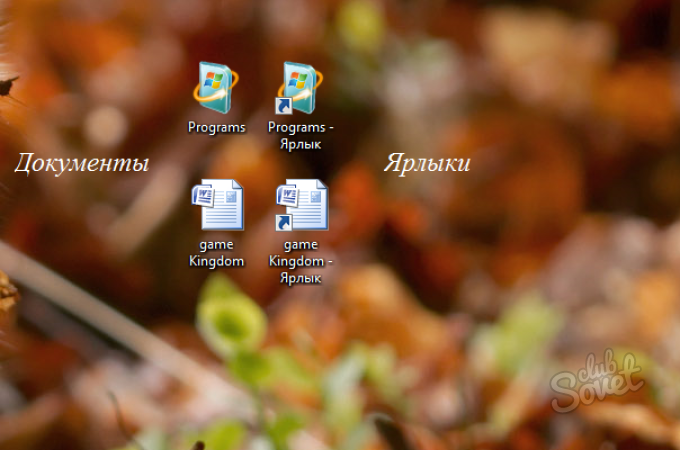
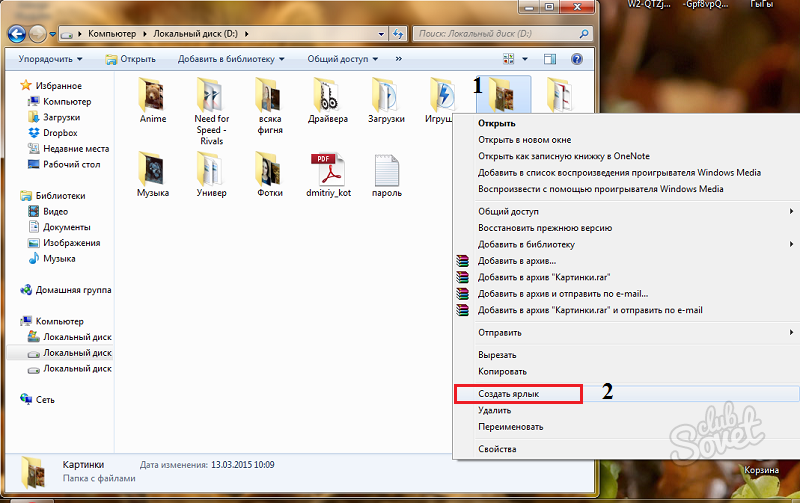
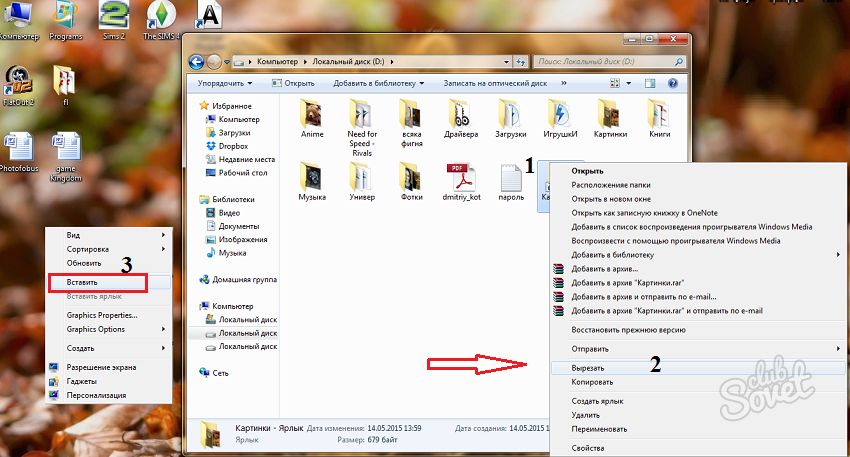
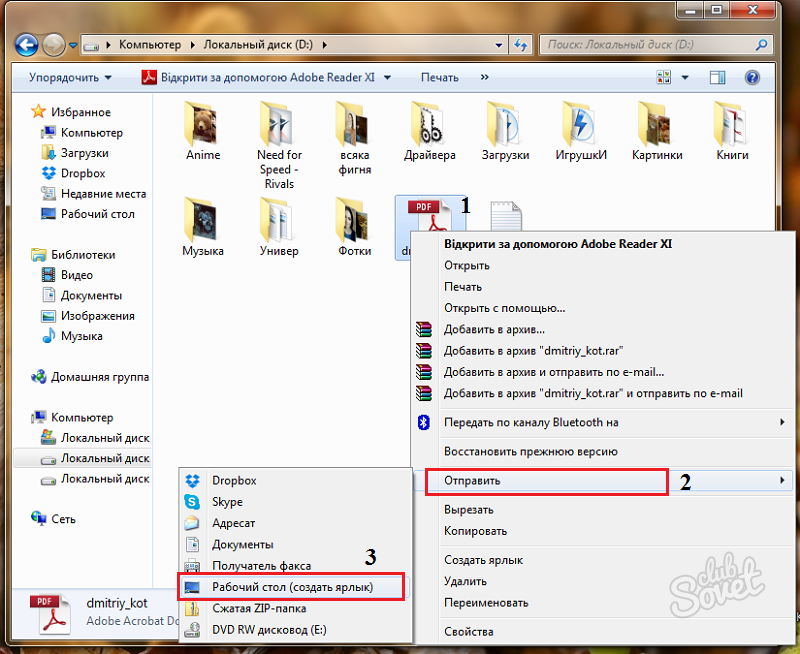
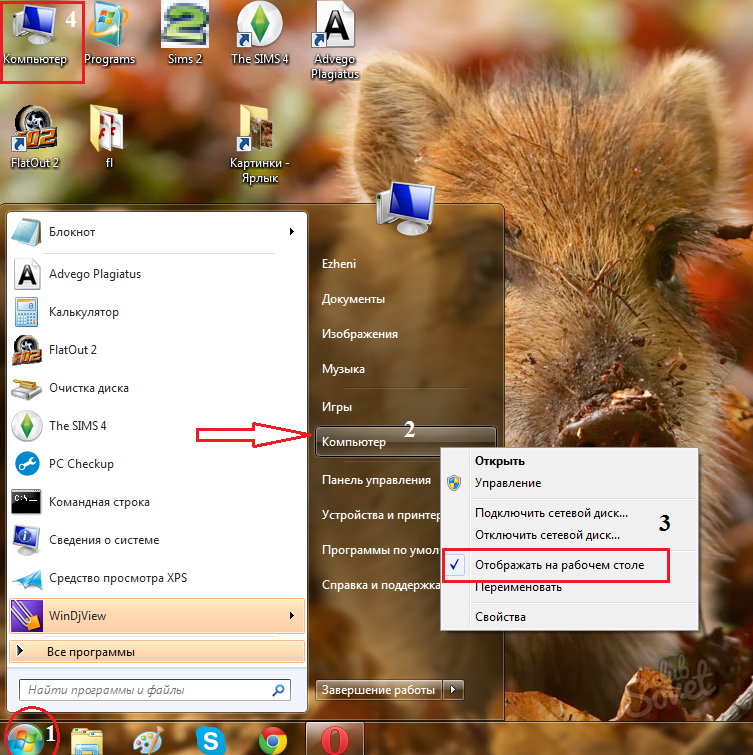

Nachdem Sie sich das Video angesehen haben, beheben Sie zuverlässig das Wissen über das Erstellen eines schnellen Zugriffs auf alle Dokumente auf dem Computer. Wir wünschen Ihnen viel Erfolg!

















